【大分】Excel関数/TRIM「空白を取り除く」
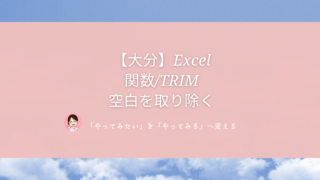

名前を入力したけど、前や後ろに余白があるみたい。全部やり直しかなぁ・・・

見た目では分かりにくい「余白」の部分を取り除く方法がありますよ。TRIM関数を使ってみましょう
この記事を読んでわかること
Excel関数/TRIM「空白を取り除く」
1,TRIM関数「空白を取り除く」
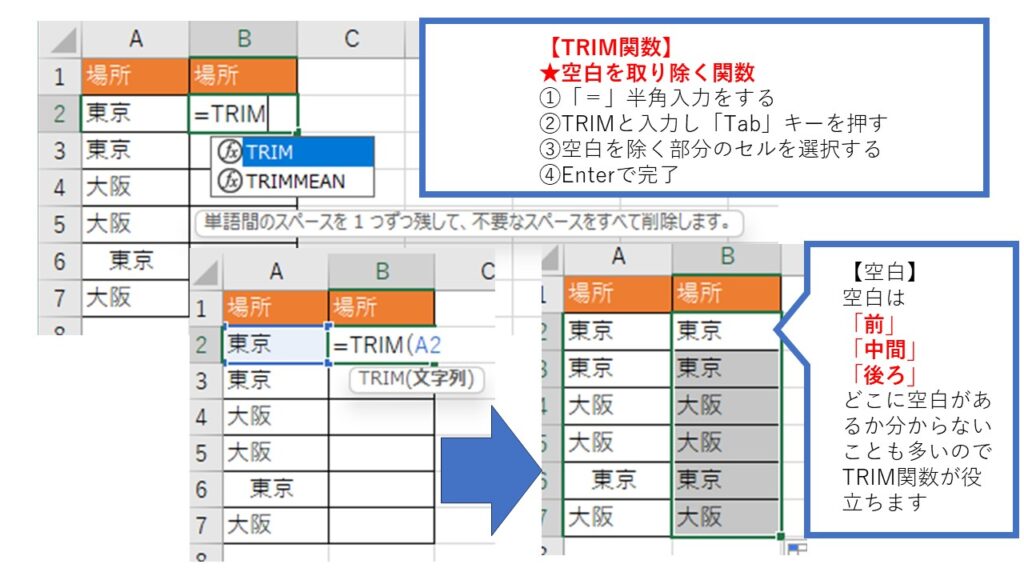
2,TRIM関数で「名前」の余白を取り除く
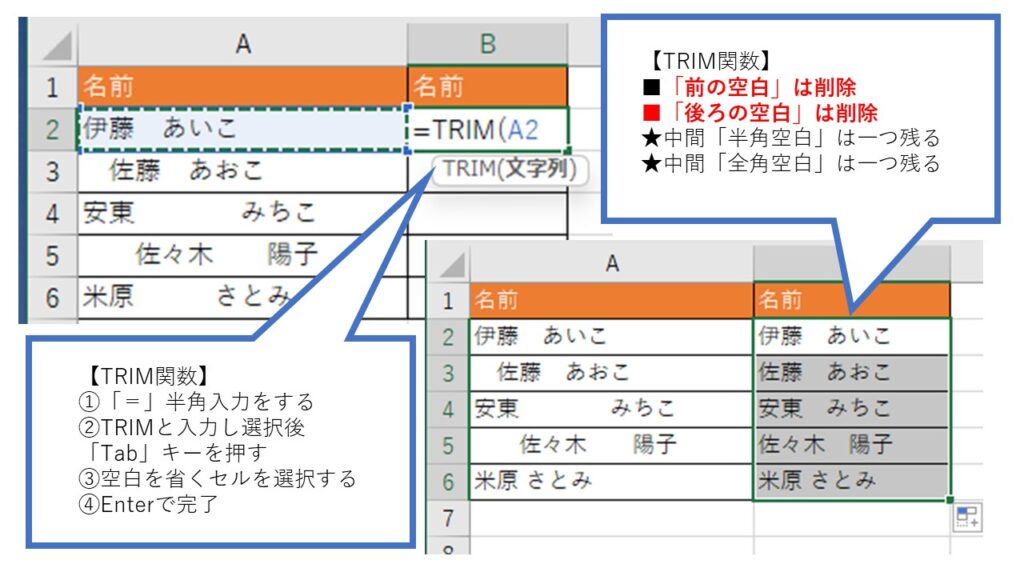
3,TRIM関数できれいに設定した「名前」を「値のはりつけ」をつかう
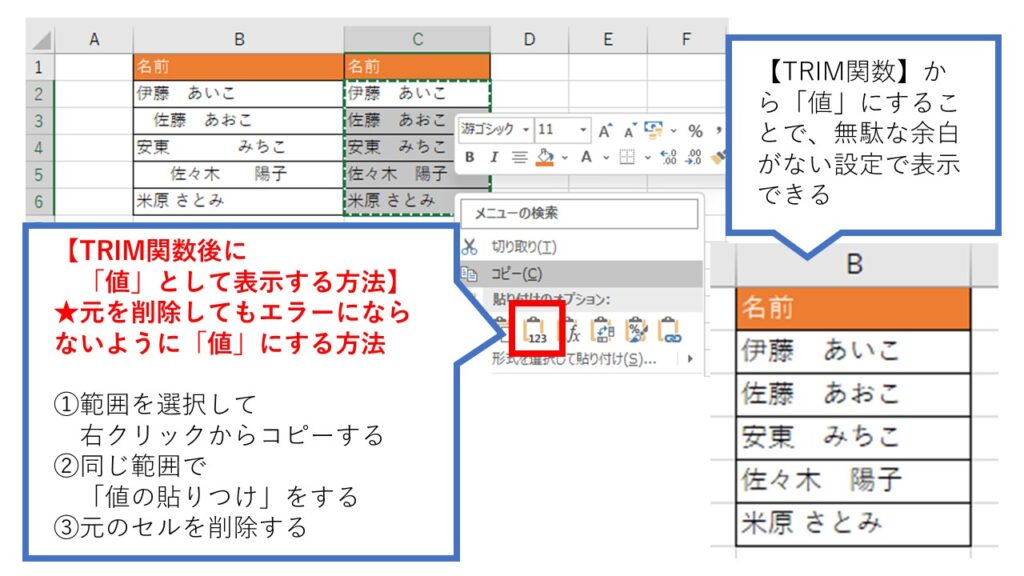
まとめ

Excel関数/TRIM「空白を取り除く」ことができると、他者とのデータ共有での問題を減らすことができますね

